Microsoft introduceerde Delen in de buurt in Windows 10 april 2018 Update versie 1803,Met deze functie kunnen Windows 10-gebruikers zonder problemen bestanden verzenden en ontvangen van pc's in de buurt.
De functie werkt op elke Windows 1803-pc met 10 en hoger.laat ons zienDelen in de buurt inschakelen en gebruiken op Windows 10.
Windows delen in de buurt 10
Met Near Share kunt u direct video's, foto's, documenten en websites delen met mensen en apparaten in de buurt via Bluetooth of Wi-Fi.Stel dat u in vergadering bent met uw baas en hem snel een rapport of PowerPoint-presentatie moet sturen die u op het scherm bekijkt. Delen in de buurt kan u daarbij helpen om dat snel en gemakkelijk te doen.Dat is waar de Near You Share-functie om draait.
- Snel delen. Elke video, foto, document of webpagina die op Microsoft Edge wordt bekeken, kan naar iemand in de buurt worden verzonden door op de charm Delen in de app te klikken of door met de rechtermuisknop te klikken voor het menu Delen.Je kunt een verslag delen met collega's in de vergaderruimte of vakantiefoto's delen met je beste vrienden in de bibliotheek.3
- Neem de snelste weg. Je computer kiest automatisch de snelste manier om bestanden of webpagina's te delen via Bluetooth of Wifi.
- Kijk wie er beschikbaar is. Met Bluetooth kunt u snel potentiële apparaten ontdekken die kunnen worden gedeeld
Delen in de buurt inschakelen
Om deze functie te gebruiken, moet u deze eerst op uw pc inschakelen.U kunt dit doen door naar Instellingen > Systeem > Gedeelde ervaringen te gaan en de schakelaar Dichtbij delen in te schakelen, of via het menu Delen.
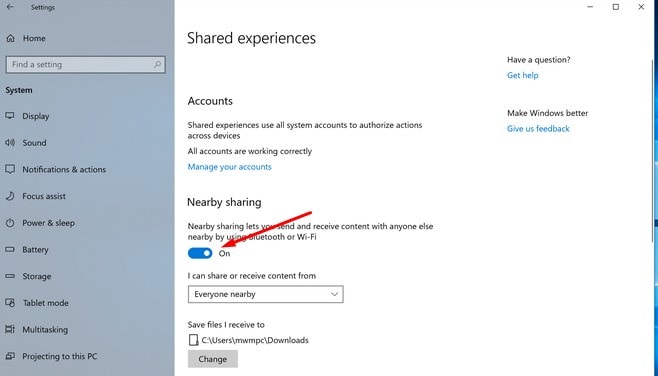
Als 'Dichtbij delen' is ingeschakeld, selecteert u het bestand (het bestand dat u wilt delen met andere Windows 10-apparaten), klikt u met de rechtermuisknop en selecteert u de optie voor delen.
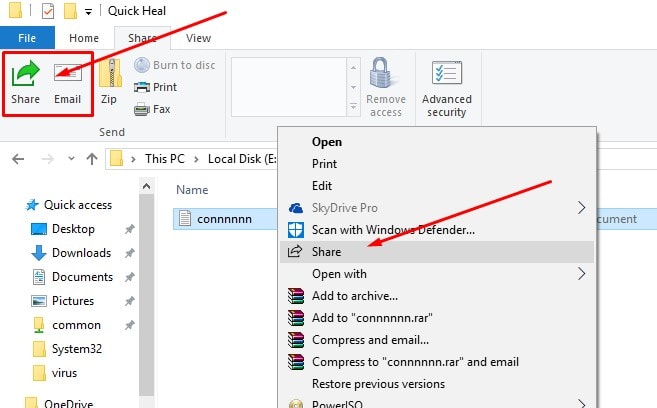
Er verschijnt nu een dialoogvenster waarin u alle pc's in de buurt ziet, u kunt de pc-naam kiezen waarnaar u wilt verzenden en u ziet een melding "Verzenden naar pc".
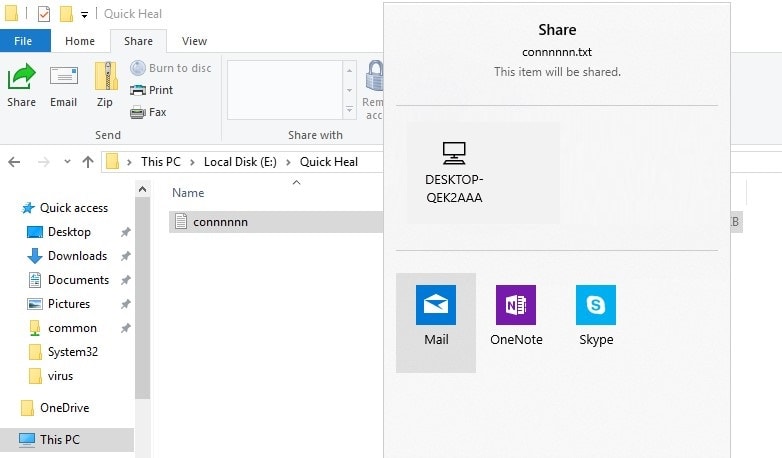
Er verschijnt nog een melding op de pc waarnaar het bestand moet worden verzonden en u moet het verzoek accepteren om het bestand te krijgen.U kunt naar behoefte "Opslaan" of "Opslaan en openen" kiezen.Het bestand wordt vervolgens gedeeld en zal enige tijd duren, afhankelijk van de bestandsgrootte.
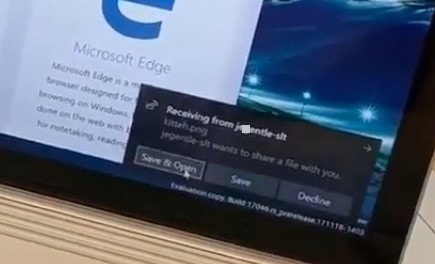
Bestanden die u verzendt, worden standaard opgeslagen in de map Downloads, maar u kunt altijd naar Instellingen gaan en de standaardmap wijzigen.Bovendien kunt u de instelling wijzigen in alle apparaten in de buurt, of alleen delen in de buurt alleen laten werken op apparaten die zijn aangemeld bij uw MSA.
Laatste woord om ervoor te zorgen dat beide rennenWindows 10 versie 1803apparatuurDelen in de buurt is beschikbaar.Dit betekent dat je nog geen bestanden van andere besturingssystemen kunt verzenden, zelfs niet van oudere versies van Windows.Microsoft heeft ook geen begeleidende apps voor mobiele platforms, dus deze functie is beperkt tot een zeer specifieke groep gebruikers.
Houd er bij het delen van bestanden ook rekening mee dat de ontvanger zich binnen uw bluetooth-bereik moet bevinden, dus als de computer niet in dezelfde ruimte staat, is de kans groot dat deze niet in de pop-up voor delen verschijnt.Dit betekent dat u dicht bij de ontvanger moet zijn voordat u het bestand kunt delen.

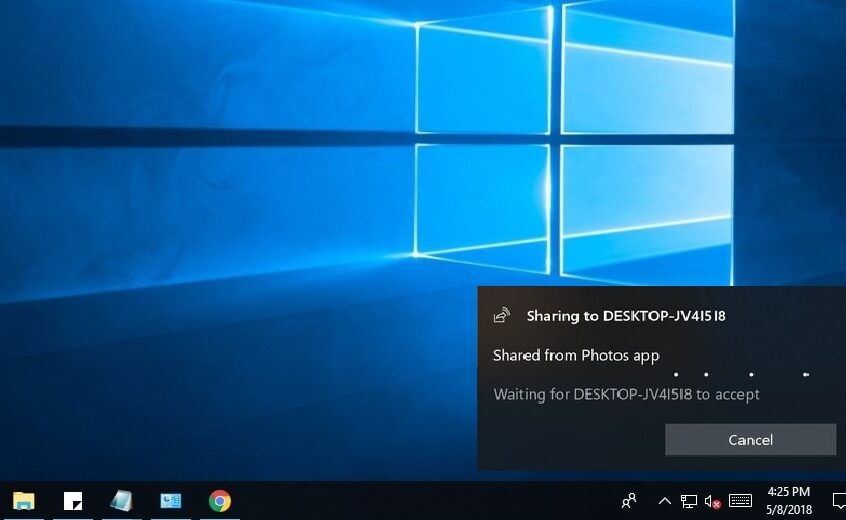
![[Opgelost] Microsoft Store kan geen apps en games downloaden](https://oktechmasters.org/wp-content/uploads/2022/03/30606-Fix-Cant-Download-from-Microsoft-Store.jpg)
![[Opgelost] Microsoft Store kan geen apps downloaden en installeren](https://oktechmasters.org/wp-content/uploads/2022/03/30555-Fix-Microsoft-Store-Not-Installing-Apps.jpg)

